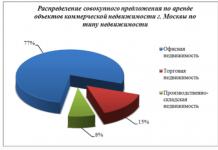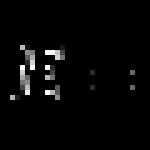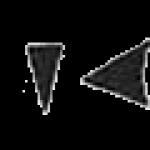Конечно, можно было бы не заморачиваться и просто пять раз подряд рассказать об Evernote. Однако заметочный гигант не устраивает многих уже давно. У него классный внешний вид, хорошая функциональность, но его медлительность раздражает, а функций настолько много. что даже со временем в них не сложно запутаться.
Мы выбрали 5 альтернативных приложений для ведения заметок на iOS, которые, пожалуй, не так функциональны, как Evernote, но гораздо приятнее в использовании. К тому же, если вы не журналист, который обрабатывает огромное количество текстовой информации каждый день, функциональность Evernote вам ни к чему.
OneNote (впечатления от использования)
Определенно, начать стоит с OneNote. Переход на него с Evernote будет максимально комфортным. По внешнему виду и самой концепции они достаточно похожи. Тот же набор функций, возможность синхронизации между настольным и мобильным клиентом и приятный внешний вид. Однако стоит ли менять шило на мыло?
Если Evernote не устраивает вас своей громоздкостью, то вряд ли OneNote вам понравится. Однако, если причина в чем-то другом, попробуйте, возможно, заметочник от Microsoft придется вам по душе.

Macros (обзор)
Macros - это неизвестное, однако очень классное приложение. Вносить в него заметки очень быстро и удобно. Выглядит Macros очень просто и имеет минимальный набор функций, которого все же хватает для комфортного использования.
В Macros можно создавать рабочие пространства, как альтернативу блокнотам. К заметкам можно прикреплять фотографии и на этом его функциональность заканчивается. Единственное, чего мне не хватает в этом приложении - это какой-нибудь синхронизации. Не важно с чем: Dropbox, iCloud или Google Drive. Просто хочется, чтобы заметки всегда были где-то сохранены. Не считая этого, Macros - отличная замена громоздким заметочникам.
Fetchnotes
Fetchnotes соединяет в себе приложения для ведения заметок и менеджер задач. И даже в такой комбинации пользоваться им гораздо проще и удобнее, чем Evernote. Концепция управления перенята у Mailbox - те же свайпы для архивирования и удаления заметок. И нельзя сказать, что это неудобно. Наоборот, работать с заметками можно очень быстро.
Fetchnotes позволяет добавлять к заметкам теги, чтобы иметь возможность найти нужную, когда их станет слишком много. Приложение абсолютно бесплатно и подойдет для тех, кто хочет иметь одно приложение для нескольких целей: ведения заметок и управления своими задачами.
Drafts
Quip (Обзор)
Представьте себе Evernote, в котором нет переизбытка возможностей работы с заметками и получите Quip. Со временем данный заметочник сможет стать одним из лучших, но и сейчас он очень хорош. Базовых функций редактирования и работы с заметками хватает с головой. Отдельно же нужно упомянуть то, что он позволяет синхронизировать заметки с Evernote и Google Drive, что сделает переход на Quip совсем безболезненным.
iPad - это революционное устройство, позволяющее комфортно читать книги, смотреть фильмы, а так же создавать рукописи и рисовать. Думаю, не стоит говорить, что первые приложения для iPad были созданы как раз для рисования. Apple создала прекрасный инструмент для творчества, объединяющий тысячелетний опыт бумажного письма и современные цифровые технологии.
AppStore предлагает сотни различных программ, которые помогут реализовать ваши идеи. Просто глаза разбегаются, не правда ли? В этой статье я собрал 5 лучших приложений, которые помогут Вам как в творчестве, так и в работе. Итак, начнем!
На мой взгляд, это одно из самых лучших приложений для iPad. Вы можете создавать потрясающие рисунки, делать красивые заметки и скетчи. Программа предлагает вам эффектный реалистичный интерфейс, который никого не оставит равнодушным. Бесплатная версия программы предлагает вам один инструмент и ластик, но за определенную плату можно купить и другие инструменты. Эти инструменты включают в себя карандаш, ручку, маркер и акварель. Paper полностью оптимизирована под новый iPad, то есть в вашем распоряжении будет холст размером 2048×1536. Разработчики рекомендуют использовать стилус, но и пальцами рисовать вполне комфортно.
Noteshelf - великолепный мультифункциональный блокнот. По сути, программа - это настоящая полка с книгами, которая хранит большое количество инструментов редактирования. Здесь доступны как рукописные инструменты, так и обычный ввод текста с клавиатуры, а так же вставка изображений и снимков камеры. Все ваше творчество можно отправить сразу в Dropbox, фотогалерею или по почте. Плюс можно поставить и за организацию библиотеки. К любой записной книжке легко добавляются теги и фоновые изображения. К минусам можно отнести достаточно высокую цену, а также возможность рисовать только одним пальцем. Noteshelf - это добротное приложение, не без минусов, но с такими преимуществами, как огромная коллекция шаблонов страничек и широкими возможностями экспорта.
Пожалуй, самое популярное и удобное приложение для создания заметок. Первым ее достоинством является единая экосистема. Все данные легко синхронизируются между девайсами, а значит, Ваши данные всегда буду с Вами. Безусловно, удобно и то, что Evernote кроссплатформенное приложение. Иконку с зеленым слоном можно найти на iOS, Andriod, Windows Phone, а так же на вашем PC или Mac. Перейдем собственно к созданию заметок. Всего существуют 3 вида заметок: текстовая заметка, фото-заметка и фото текста. К каждой заметке можно добавить голосовую заметку или же прикрепить фото из медиатеки. Ну и конечно же, Ваши записи легко можно отправить по почте, твитнуть или вывести на печать. Если вы ищите замену стандартным заметкам, Evernote является прекрасной альтернативой с расширенным функционалом.
Отличная цифровая записная книжка, в которой просто приятно работать. Сразу скажу, что гораздо удобнее использовать стилус, так как он полностью раскрывает потенциал программы. Вы можете масштабировать свои рисунки и прорисовывать мельчайшие детали, а так же добавлять и редактировать фотографии. В бесплатной версии будет доступен только один блокнот, но доплатив 66 рублей, вы получаете возможность работать одновременно с несколькими блокнотами, сохранять записи в облаке и делиться ими с друзьями.
Программа, обладающая широким функционалом и пригодиться, в основном, людям, работающим с PDF-файлами. Хотите ли Вы просто написать заметку или нарисовать скетч, Remarks с легкостью справится с этими задачами. Также Вы можете создать или импортировать внутрь программы любой PDF-файл, а затем редактировать его как Вашей душе угодно. Все заметки синхронизируются с Dropbox. К сожалению, программа имеет не самый дружелюбный интерфейс, что немного раздражает при работе с приложением. Но возможность делать аннотации к PDF-файлам и сохранять все документы в этом формате, выделяют ее на фоне других приложений, делая ее незаменимой в узком кругу пользователей.
Вердикт
Подводя итоги, я не могу выделить какое-то одно лучшее приложение, чтобы рекомендовать его людям. Если бы мне самому нужно было сделать выбор, мой выбор пал бы на Paper и Evernote. Надеюсь, эта статья поможет каждому найти подходящую программу для себя. Пишите в комментариях какими приложениями вы пользуетесь и почему.
Если вы любите разного вида заметки, вам будет интересно узнать о лучших блокнотах для iPad .iPad – это эффективный инструмент, который, среди всего прочего, включает возможность делать заметки. Единственное, что вам нужно решить, как именно вы хотите их делать. Если вам нужны простые заметки, вам подойдут простые текстовые приложения. Если вы студент, и вам требуется собирать заметки с лекций и записывать сложные формулы, вам наверняка захочется воспользоваться чем-то более продвинутым. Следуйте за нашим списком, и, надеемся, он поможет вам определиться с лучшим приложением для iPad , которое удовлетворит все ваши требования.
1. Evernote
Для всего и везде
Evernote – это бесплатное, доступное для всех платформ приложение, которое синхронизируется между всеми вашими устройствами. С поддержкой текстовых уведомлений, списков, напоминалок, аннотаций и прочего, Evernote можно назвать настоящим швейцарским ножом среди приложений-блокнотов для iPad .Для элегантной работы и тегирования
 поддерживает тексты и изображения, а также может синхронизировать уведомления между iPhone
и iPad
. Организация выполняется с помощью тэгов. Меню очень понятное и красивое. В нем может и не быть опций, которые есть в других клиентах, однако, если вы не нуждаетесь в них в своей повседневной жизни, вам наверняка понравится элегантный минимализм .
поддерживает тексты и изображения, а также может синхронизировать уведомления между iPhone
и iPad
. Организация выполняется с помощью тэгов. Меню очень понятное и красивое. В нем может и не быть опций, которые есть в других клиентах, однако, если вы не нуждаетесь в них в своей повседневной жизни, вам наверняка понравится элегантный минимализм .
Для
студентов
 позволяет вам чертить, рисовать, писать и печатать заметки. Вы можете записывать аудио-файлы, а также загружать фотографии и PDF-файлы. Все, что вы делаете – это синхронизируете их между вашими iPhone
, iPad
и Mac
. У – неограниченные возможности, которые делают приложение прекрасным инструментом для студентов и креативных личностей.
позволяет вам чертить, рисовать, писать и печатать заметки. Вы можете записывать аудио-файлы, а также загружать фотографии и PDF-файлы. Все, что вы делаете – это синхронизируете их между вашими iPhone
, iPad
и Mac
. У – неограниченные возможности, которые делают приложение прекрасным инструментом для студентов и креативных личностей.
4. Drafts 4
Для обожателей текстов Drafts 4 позволяет вам писать тексты, где бы вы не находились и где бы не застало вас вдохновение, затем пересылать эти тексты на любые другие приложения - от социальных сетей до текстовых процессоров и календарей – с помощью всего пары нажатий. Приложение прекрасно подходит для хранения информации.
Для
активных
людей
 позволяет вам делать печатные записи и заметки вручную. Вы также можете аннотировать PDF-файлы, заполнять формы и многое другое. В есть огромная коллекция ручек, карандашей и бумаги. Если вам всегда хотелось иметь полку, полную блокнотов, только в цифровом виде – значит, вы всегда хотели .
позволяет вам делать печатные записи и заметки вручную. Вы также можете аннотировать PDF-файлы, заполнять формы и многое другое. В есть огромная коллекция ручек, карандашей и бумаги. Если вам всегда хотелось иметь полку, полную блокнотов, только в цифровом виде – значит, вы всегда хотели .
Для
пользователей
Microsoft
 Если вы уже пользуетесь Office 365 или каким-либо другим способом привязаны к продуктам Microsoft
, приложение работает абсолютно со всем, что вы используете. поддерживает тексты, изображения и заметки, предлагая хорошую защиту пароля и мощные поисковые опции. Если вы используете Microsoft
– используйте ОneNote
.
Если вы уже пользуетесь Office 365 или каким-либо другим способом привязаны к продуктам Microsoft
, приложение работает абсолютно со всем, что вы используете. поддерживает тексты, изображения и заметки, предлагая хорошую защиту пароля и мощные поисковые опции. Если вы используете Microsoft
– используйте ОneNote
.
Для
супер
—
быстрого
поиска
 поддерживает базовые текстовые уведомления с синхронизацией. Вы увеличиваете свою коллекцию, организовываясь с помощью тэгов и пинов. Поиск через поразительно быстр и эффективен, и если текстовые уведомления – это все, что вам нужно, то справится с этим лучше всех.
поддерживает базовые текстовые уведомления с синхронизацией. Вы увеличиваете свою коллекцию, организовываясь с помощью тэгов и пинов. Поиск через поразительно быстр и эффективен, и если текстовые уведомления – это все, что вам нужно, то справится с этим лучше всех.
Используя приложение «Заметки» в iOS, вы можете быстро записывать свои идеи и сохранять важную и интересную информацию на будущее. «Заметки» - мощный инструмент, предлагающий немало возможностей, однако многие пользователи о них даже не догадываются. Ниже мы описали ряд функций стандарных «Заметок», которые помогут вам более эффективно работать с приложением.
Синхронизируйте заметки между iPhone, iPad и Mac

Установить пароль на заметки в iPhone и iPad

В появившемся меню выберите опцию «Заблокировать заметку » и введите пароль. Для разблокировки файлов нажмите на значок замка и введите пароль ().
Рисование в «Заметках»

Приложение позволяет не только записывать заметки, но и зарисовывать их. Для того чтобы воспользоваться инструментом, нажмите на кнопку «+» над клавиатурой, а затем нажмите на волнистую линию. На экране появится набор инструментов рисования, включающий карандаш, маркер, ручку, ластик, палитру цветов и линейку, которая поможет рисовать идеальные прямые линии. Для изменения положения линейки, просто нажмите на нее и перетаскивайте по экрану. Угол регулируется жестом «щипка».
В одной заметке может быть несколько зарисовок. Просто сделайте свайп влево двумя пальцами для того, чтобы открыть новую страницу и сделать новый рисунок. Просмотреть зарисовки можно при помощи свайпа двумя пальцами.

Если вы хотите очистить страницу, нажмите и удерживайте ластик, пока не появится опция «Стереть все ».

Функция рисования в «Заметках » поддерживается в iPhone 5 и более поздних моделях, iPad Pro, четвертом поколении iPad, во всех версиях iPad Air, iPad Mini 2 и более поздних моделях, а также в шестом поколении iPod touch.
Голосовой ввод текста в «Заметках»

Если вы по каким-либо причинам не можете напечатать заметку, виртуальный помощник Siri может сделать это за вас. Просто дайте команду Siri «Создать новую заметку » и после ответа ассистента надиктуйте текст.
Создание подпапок в «Заметках»

В «Заметках» на iPhone или iPad отсутствует полноценная возможность создания иерархии папок, но если приложение синхронизировано с Mac, вы можете создавать любое количество подпапок. Для этого нужно создать несколько папок, а затем перетащить папку поверх другой папки.

Рядом вы увидите небольшой треугольник, позволяющий разворачивать и сворачивать папку с подпапками. Вы можете только просматривать папки на iOS-устройстве (а также переименовывать и удалять), однако для того, чтобы переместить их или структурировать, придется использовать Mac.
Большинство из нас уже поняли: удержать в голове все свои дела в суматохе будних дней практически невозможно. Все приходится записывать. Но записывать все на бумажки - это неудобно хотя бы из-за того, что они обязательно потеряются. Блокноты или записные книжки - это уже, конечно, лучше, чем бумажки, но они не всегда под рукой, как, впрочем, и ручка. Зато iPhone всегда с нами. Вот только стандартные "Заметки" не очень-то удобные. А самые удобные заметки, которые мне приходилось видеть - это, пожалуй, Aeronotes.
Aeronotes — приложение, которое позволяет вам делать моментальные заметки. Вы даже можете структурировать их, выстраивая из своих задач или идей некую логическую цепочку. А самое главное — в Aeronotes сочетается все, что должно быть у каждого iOS-приложения: красота и функциональность.
Выглядит приложение Aeronotes очень просто и в этом его главная прелесть. Минимализм в дизайне — это здорово. Никаких лишних эффектов, никаких дополнительных кнопок, никаких тяжелых интерфейсов. Нет, все просто, понятно и великолепно.
Наверное, те из вас, кто уже знаком с приложением Mailbox, увидит в Aeronotes некие схожие элементы. И это весьма удобно, особенно, если вы будете работать и с одним, и с другим приложением.


Главная страница приложения состоит из так называемых блокнотов. Изначально для вас уже будет создано несколько тематических блокнотов, но вы можете удалить их (или оставить, если пригодятся) и добавить свои собственные — столько, сколько вам потребуется — ограничения нет.
Управление блокнотами осуществляется жестами. Так, например, чтобы редактировать название блокнота, сдвиньте его немного вправо. Если хотите удалить — сдвиньте вправо до самого конца. Не волнуйтесь, перед удалением Aeronotes обязательно попросит вас подтвердить свое решение, поэтому случайно вы точно ничего не удалите. Сдвинув блокнот вправо, вы сможете выбрать цвет для его выделения из общей массы — акцентирование внимания. Выбранным цветом будет отмечен не только блокнот, но и все заметки, что в нем находятся. Для добавления новой заметки просто нажмите знак «плюс» около того блокнота, в который вы хотите ее добавить.


В заметках используется очень удобный и приятный для чтения и восприятия шрифт. К сожалению, названия его не знаю, но мне он очень понравился. При желании, вы сможете увеличить или уменьшить размер шрифта, а также использования различные выделения: жирный, курсив и подчеркивание. Помимо текста, вы можете использовать в заметках Aeronotes изображения, взятые из вашего альбома или прямиком из камеры.


Если у вас будет очень много блокнотов, в которых будет еще больше заметок, а нужно найти конкретную и как можно быстрее, то сделать это можно с помощью встроенного поиска. Быстро и удобно.
Таким образом, Aeronotes, учитывая, что приложение доступно в совершенно бесплатно, можно назвать одним из лучших приложений для заметок. Простой и лаконичный дизайн, прекрасная функциональность — что еще нужно?
P.S. Ближайшее обновление будет включать возможность бесплатного доступа к неограниченному дисковому пространству в облаке.
Название:
Издатель/разработчик:
Ilya Shchekurov
Цена:
Бесплатно
Встроенные покупки:
Нет
Скачать: Для iPhone
Официальный сайт:
aeronot.es